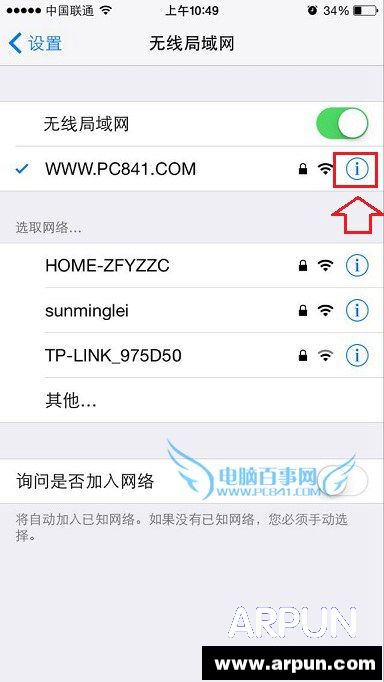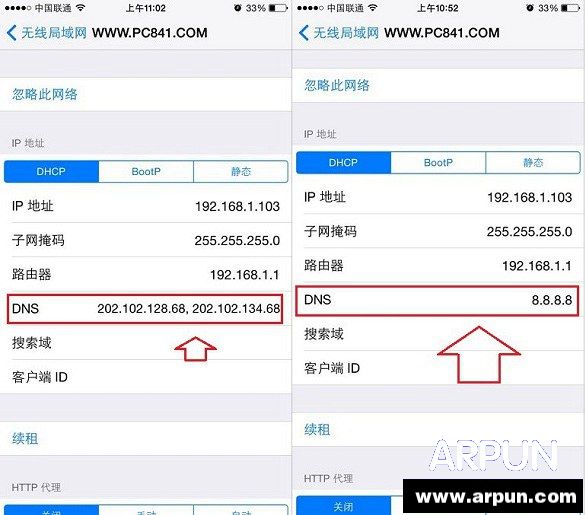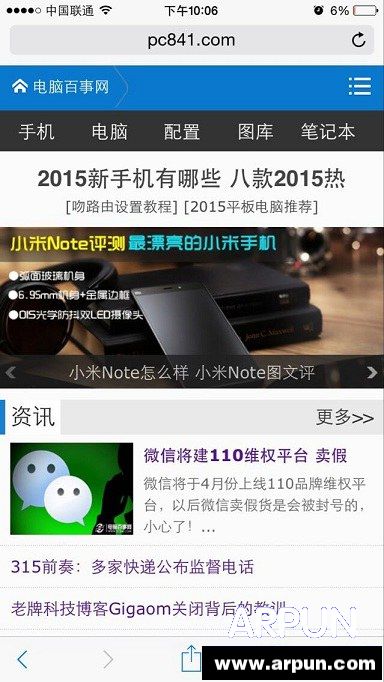iPhone6如何刷新DNS緩存
發表時間:2023-09-15 來源:明輝站整理相關軟件相關文章人氣:
[摘要]刷新DNS緩存方法 這里為大家介紹幾種可行的解決辦法, 由簡單到復雜, 大家可以試試。 方法1.重啟iPhone 有時候遇到某些網站自己iPhone打不開, 但其他用戶可以打開, 那么不妨刷新DNS緩存試試, 最簡答的嘗試方法是, 關閉iPhone所有網絡, 然后重啟iPhone, 之后...
刷新DNS緩存方法
這里為大家介紹幾種可行的解決辦法, 由簡單到復雜, 大家可以試試。
方法1.重啟iPhone
有時候遇到某些網站自己iPhone打不開, 但其他用戶可以打開, 那么不妨刷新DNS緩存試試, 最簡答的嘗試方法是, 關閉iPhone所有網絡, 然后重啟iPhone, 之后再試試是不是可以打開了。
方法2.重新設置iPhone的DNS
首先進入iPhone【設置】, 然后進入【無線局域網】設置, 然后點擊已經連接上的Wifi網絡名稱后面的【i】圖標, 如下圖所示。
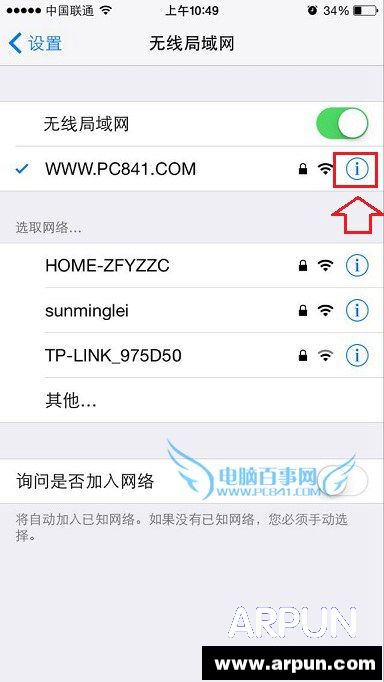
然后會進入已連接網絡的高級設置, 在【DHCP】下方可以找到DNS設置, 這里我們將默認的改成其他的, 比如改成全球通用的【8.8.8.8】或者【114.114.114.114】(最多可以設置2個, 設置2個, 中間用逗號隔開), 最佳建議大家設置成【百度DNS】【阿里DNS】, 如下圖所示。
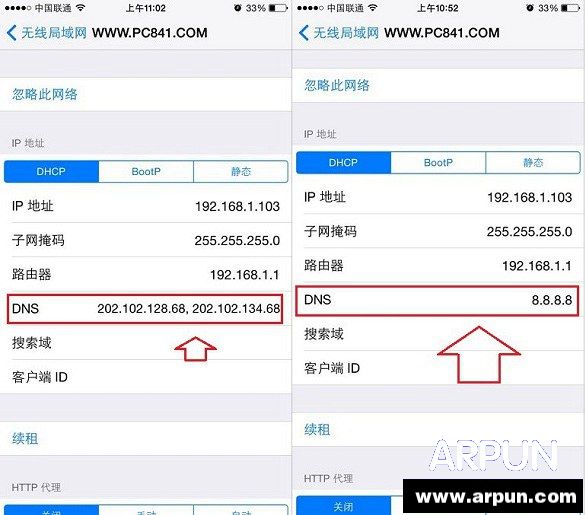
修改DNS后, 再打開瀏覽器訪問需要打開的網站, 之后就可以發現已經成功打開了, 如下圖所示。
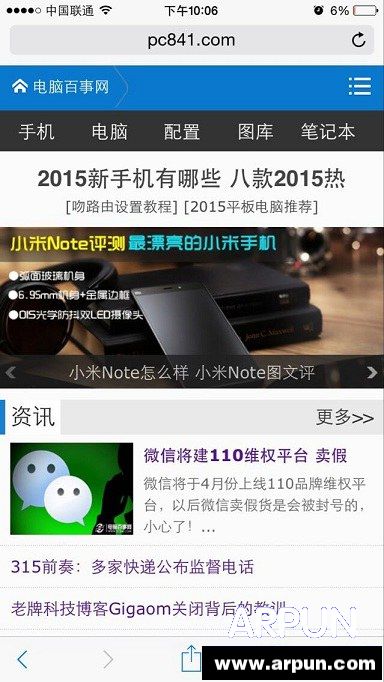
網站終于可以打開了
蘋果應用引領新的上網速度革命,給您帶來超快體驗。